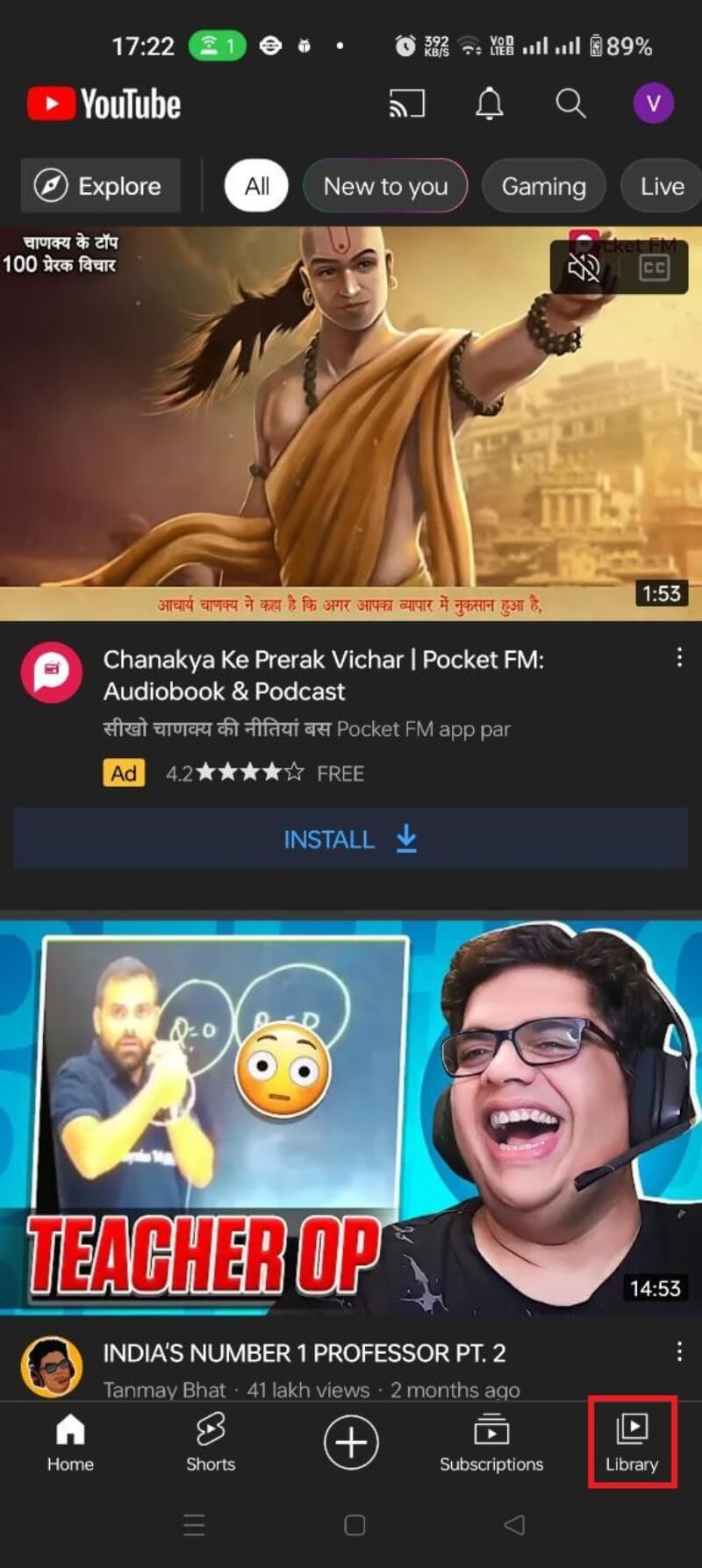Correggere l'errore 'Something Went Wrong' di Amazon Prime Video
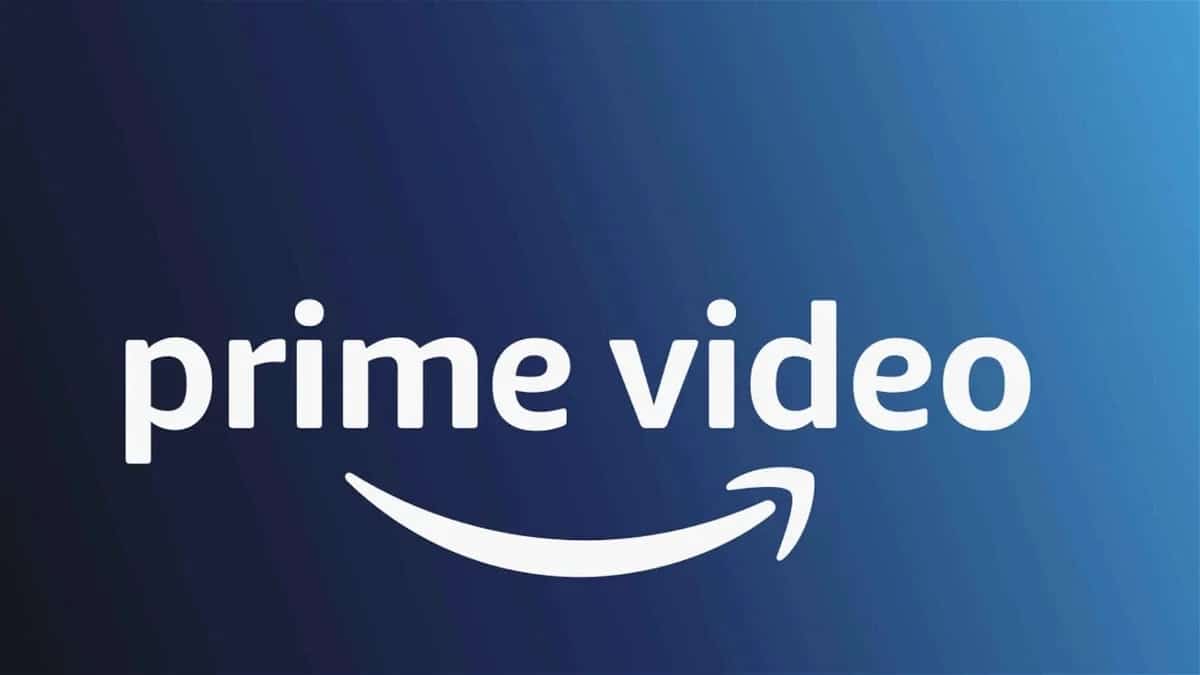
Se vedi l’errore ‘Something went wrong’ su Amazon Prime Video, parti dalla diagnostica rapida: verifica lo stato del servizio, controlla la connessione internet, riavvia dispositivi e router, cancella cache e dati dell’app, disattiva VPN o proxy e, se serve, reinstalla l’app o aggiorna il sistema operativo. Se il problema persiste su più dispositivi contemporaneamente, è probabile un problema lato server: contatta l’assistenza.
Importante: i passaggi seguenti sono formulati per dispositivi diversi: smartphone Android e iOS, smart TV, Fire TV, console e browser. Segui solo le sezioni rilevanti per il tuo dispositivo.
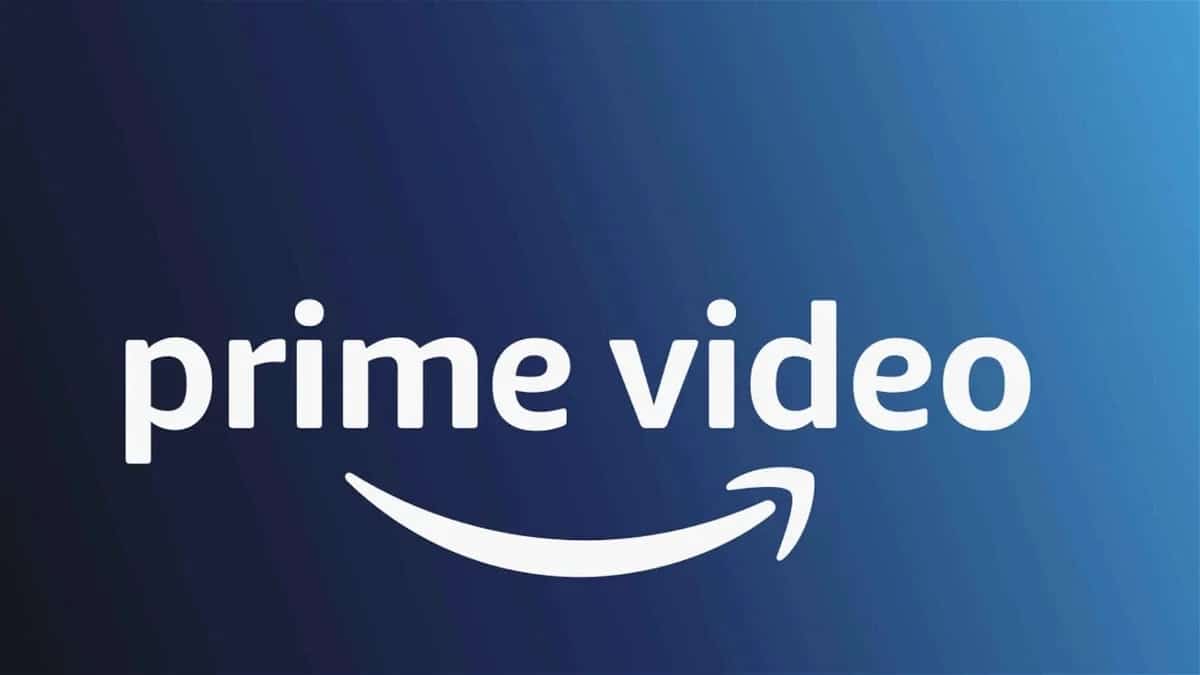
Amazon Prime Video è uno dei servizi di streaming on demand più diffusi, ma occasionalmente mostra l’errore ‘Something went wrong’ quando provi a riprodurre contenuti. L’errore può dipendere da problemi lato server, dalla rete, dalla configurazione del dispositivo o da dati corrotti nell’app. Questo articolo ti guida passo passo per risolverlo su qualsiasi dispositivo, con una checklist per utenti e team di supporto, una metodologia di diagnosi e casi di test per verificare la risoluzione.
Sommario veloce
- Cause comuni: problemi ai server, connessione instabile, cache corrotta, VPN/proxy, DNS o OS non aggiornato
- Soluzioni principali: controllare stato server, riavviare dispositivi, pulire cache/dati, cambiare DNS, disattivare VPN, aggiornare o reinstallare app
- Quando contattare supporto: errore persistente su più dispositivi o dopo tutti i tentativi di risoluzione
Cosa significa l’errore e quando si verifica
L’errore ‘Something went wrong’ è un messaggio generico che indica che l’app Prime Video non è riuscita a completare un’operazione richiesta. Può comparire:
- All’avvio dell’app
- Alla selezione di un contenuto
- Durante la riproduzione
- Quando provi ad accedere o a cambiare account
In breve, l’errore è un indicatore che qualcosa nella catena tra il tuo dispositivo e il servizio Prime Video non funziona come previsto.
Principali cause
- Problema lato server o manutenzione programmata
- Connessione internet lenta o instabile
- DNS irraggiungibile o mal configurato
- VPN o proxy che interferiscono
- Cache e dati dell’app corrotti
- Versione obsoleta dell’app o del sistema operativo
- Limite di streaming simultaneo superato dall’account
Nota: non è necessario che tutte le cause siano tecniche complesse. Spesso è sufficiente una semplice azione come riavviare router e dispositivo.
Diagnosi rapida in 5 passaggi
- Verifica se il problema è generale: prova Prime Video su un altro dispositivo o browser.
- Controlla lo stato dei server tramite DownDetector o il canale social ufficiale di Prime Video.
- Riavvia il dispositivo e il router.
- Disattiva temporaneamente VPN/proxy.
- Cancella cache dell’app e riaccedi.
Questi passaggi risolvono la maggior parte dei casi comuni.
Guida passo passo alle soluzioni
Di seguito trovi soluzioni numerate e dettagliate. Esegui ogni passaggio nell’ordine fino a risolvere il problema.
1. Controllare se il server Prime Video è down
Come fare:
- Verifica i feed ufficiali di Amazon Prime Video su Twitter o la pagina di stato di Amazon se disponibile.
- Usa servizi di terze parti come DownDetector per controllare segnalazioni recenti di outage.
Quando applicare:
- Se più utenti nella tua area segnalano lo stesso errore
- Se il problema si presenta su più dispositivi contemporaneamente
Se il server è effettivamente down, non puoi fare altro se non attendere la risoluzione da parte di Amazon.
2. Controllare la connessione internet
Per lo streaming, servono velocità e stabilità. Esegui questi controlli:
- Verifica la velocità con uno speed test (ad esempio speedtest.net) su un dispositivo collegato alla stessa rete.
- Se possibile, collega il dispositivo via cavo Ethernet per escludere problemi Wi-Fi.
- Chiudi o sospendi download, upload o streaming su altri dispositivi che consumano larghezza di banda.
- Riavvia il router e attendi 60-90 secondi prima di ricollegare i dispositivi.
Soglie consigliate:
- 3-5 Mbps per contenuti SD
- 5-10 Mbps per contenuti HD
- 15-25+ Mbps per 4K
Queste sono linee guida generali; la qualità effettiva può variare in base al codec e all’ora del giorno.
3. Power cycle del dispositivo e della sorgente internet
Passaggi consigliati:
- Chiudi l’app Prime Video.
- Spegni il dispositivo di riproduzione e scollegalo dall’alimentazione.
- Spegni il router/modem e scollega anche questo dall’alimentazione.
- Attendi almeno 30-60 secondi per consentire la scarica dell’energia residua e il reset delle risorse di rete.
- Ricollega il router/modem, attendi che si riconnetta completamente.
- Ricollega e riaccendi il dispositivo di riproduzione e avvia l’app.
Per Smart TV e Fire TV, il power cycle spesso risolve problemi legati alla memoria e a processi bloccati.
4. Cancellare cache e dati dell’app e riaccedere
La cache corrotta è una causa frequente. Come procedere per piattaforme comuni:
Android:
- Tenere premuta l’icona di Prime Video e selezionare ‘Informazioni app’ o andare in Impostazioni > App > Prime Video.
- Aprire ‘Memoria e cache’ o ‘Archiviazione’.
- Toccare ‘Cancella cache’ e poi ‘Cancella dati’ o ‘Svuota memoria’.
- Riavvia l’app e accedi nuovamente.
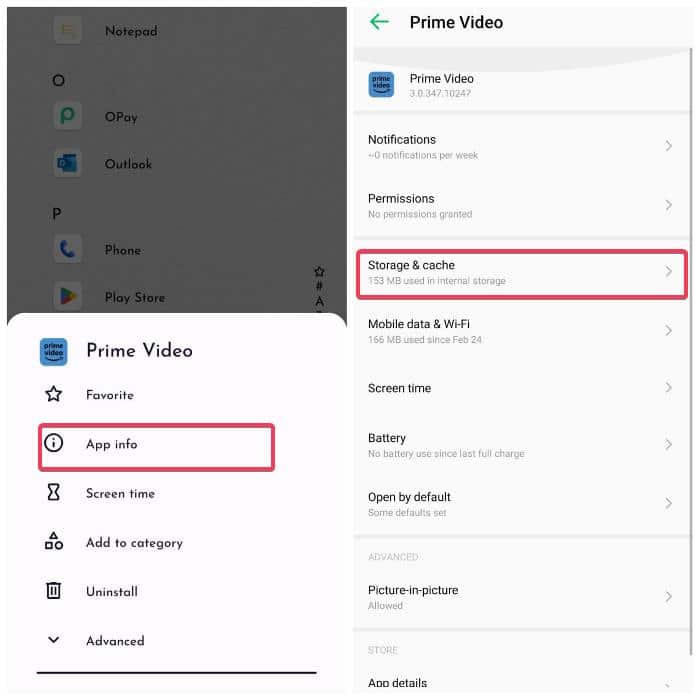
iOS:
- Su iPhone e iPad, elimina l’app e reinstallala dall’App Store per forzare la cancellazione dei dati locali.
Smart TV e Fire TV:
- Vai in Impostazioni > App > Prime Video > Cancella cache/Elimina dati (la posizione varia per marca e modello).
Browser su PC:
- Cancella cache e cookie del browser o apri Prime Video in una finestra di navigazione in incognito per testare se il problema è legato ai dati del browser.
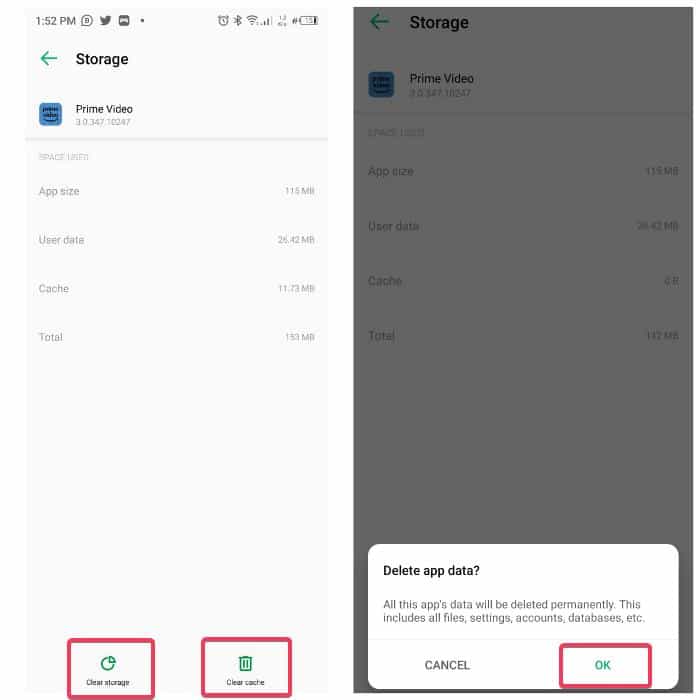
Nota: cancellare i dati rimuoverà le impostazioni locali e costringerà l’app a scaricare nuovamente risorse e ad eseguire il login.
5. Verificare su un altro dispositivo
Prova ad aprire Prime Video su un altro dispositivo collegato alla stessa rete. Se il problema non si presenta:
- Il guasto è probabilemente locale al primo dispositivo.
- Procedi con le altre azioni su quel dispositivo (cancellare dati, aggiornare OS, reinstallare app).
Se il problema si presenta anche sul secondo dispositivo, è più probabile un problema di rete o lato server.
6. Cambiare server DNS
Un DNS non rispondente o mal configurato può impedire la corretta risoluzione dei domini di Prime Video.
Opzione rapida: impostare Google Public DNS
- Primary: 8.8.8.8
- Alternate: 8.8.4.4
Dove modificare:
- Sul router: accedi all’interfaccia di amministrazione (es. 192.168.0.1 o 192.168.1.1), cerca la sezione DNS nella pagina WAN o Internet e sostituisci i server.
- Su PC: nelle impostazioni di rete di Windows o macOS, imposta manualmente i DNS.
- Su dispositivi mobili: puoi impostare DNS personalizzati per reti Wi-Fi avanzate o usare app che permettono DNS personalizzati.
Dopo la modifica, riavvia il dispositivo e prova di nuovo Prime Video.
Quando usare DNS alternativi:
- Se la pagina di login non si carica
- Se DNS di default del provider è lento o afflitto da problemi
7. Disattivare VPN e proxy
Prime Video limita o blocca spesso l’accesso tramite VPN e proxy per motivi di licenza geografica e sicurezza. Prova quanto segue:
- Disconnetti la VPN oppure prova a cambiare server VPN verso la stessa nazione dell’account Prime.
- Disabilita eventuali proxy nelle impostazioni di rete del dispositivo o del browser.
- Se l’IPv6 è attivo e sospetti problemi, prova a disattivarlo temporaneamente dal router o dalle impostazioni di rete del dispositivo.
Se la riproduzione funziona senza VPN, il problema è legato all’uso della VPN o a rilevamenti di rete da parte di Prime.
8. Aggiornare l’app Prime Video
Mantieni l’app aggiornata tramite il negozio di app del dispositivo:
- Android: Google Play Store > Prime Video > Aggiorna
- iOS: App Store > Prime Video > Aggiorna
- Fire TV: Impostazioni > Applicazioni > Gestisci applicazioni installate > Prime Video > Aggiorna (se disponibile)
- Smart TV: usa la sezione app della TV o lo store del produttore
Aggiornamenti risolvono bug noti e problemi di compatibilità con il sistema operativo.
9. Disinstallare e reinstallare l’app
Se l’aggiornamento non basta, disinstalla completamente Prime Video e reinstallalo:
- Questo rimuove file residui e reinstallando la versione più recente può risolvere anomalie.
- Ricorda che dovrai inserire nuovamente le credenziali.
10. Aggiornare il sistema operativo del dispositivo
Un sistema operativo obsoleto può causare incompatibilità. Controlla gli aggiornamenti disponibili:
- Smart TV: Impostazioni > Supporto o Aggiornamento software
- Fire TV: Impostazioni > My Fire TV > Informazioni sistema > Controlla aggiornamenti
- Smartphone: Impostazioni > Sistema > Aggiornamento software
- Console: menu impostazioni di sistema
Dopo l’aggiornamento, riavvia il dispositivo e prova Prime Video.
11. Contattare l’assistenza Amazon
Se hai provato tutti i passaggi e l’errore persiste, contatta l’assistenza Prime Video tramite il centro assistenza sul sito Amazon o la chat/telefono disponibili per il tuo paese. Fornisci:
- Descrizione dettagliata del problema
- I dispositivi provati e i risultati
- Passaggi di risoluzione effettuati
- Screenshot o video dell’errore
Questo accelera la diagnosi da parte del supporto.
Casi e scenari speciali
Quando l’errore si presenta solo su smart TV più vecchie
- Controlla compatibilità dell’app con la versione della TV
- Se necessario, usa un dispositivo esterno compatibile (es. Fire TV Stick, Chromecast con Google TV, console) come soluzione temporanea
Se compare durante la riproduzione in 4K
- Verifica larghezza di banda e compatibilità del display
- Prova a ridurre la qualità di streaming se disponibile
Problemi con profili o account
- Prova a disconnetterti e a effettuare il login con un altro profilo
- Controlla che l’account abbia un abbonamento attivo e che non abbia restrizioni
Checklist rapida per utenti
Utente finale
- Riavvia app e dispositivo
- Controlla stato server
- Riavvia router
- Disconnetti VPN/proxy
- Cancella cache e dati dell’app
- Aggiorna o reinstalla l’app
- Aggiorna OS
- Prova un altro dispositivo
Supporto IT
- Verifica log di rete e DNS
- Controlla firewall e regole NAT
- Valuta bypass della VPN per test
- Fornisci istruzioni passo passo personalizzate
Criteri di accettazione per la risoluzione
Per considerare il problema risolto:
- Prime Video si avvia senza mostrare l’errore
- È possibile avviare contenuti e riprodurli fino alla fine senza interruzioni
- Il problema non ritorna dopo un riavvio del dispositivo e del router
- Se il problema era lato server, Amazon conferma la risoluzione
Test di verifica
Test 1: Caricamento app
- Azione: aprire l’app dopo aver cancellato cache e riacceduto
- Successo: schermata iniziale si carica correttamente
Test 2: Riproduzione contenuto
- Azione: avviare un contenuto HD
- Successo: riproduzione parte in meno di 10 secondi senza errore
Test 3: Test rete
- Azione: eseguire speed test e caricare contenuto con cavo Ethernet
- Successo: velocità sufficiente e riproduzione stabile
Decisione rapida: flowchart di diagnosi
flowchart TD
A[Inizio: errore 'Something went wrong'] --> B{Il problema è su un solo dispositivo?}
B -- Sì --> C[Riavvia app e dispositivo]
C --> D{Risolto?}
D -- Sì --> Z[Fine]
D -- No --> E[Cancella cache e dati]
E --> F{Risolto?}
F -- Sì --> Z
F -- No --> G[Disinstalla e reinstalla l'app]
G --> H{Risolto?}
H -- Sì --> Z
H -- No --> I[Aggiorna OS]
I --> J{Risolto?}
J -- Sì --> Z
J -- No --> K[Contatta supporto]
B -- No --> L[Verifica stato server e DownDetector]
L --> M{Server OK?}
M -- No --> N[Attendi risoluzione server]
M -- Sì --> O[Controlla rete: riavvia router, switcha DNS, disabilita VPN]
O --> P{Risolto?}
P -- Sì --> Z
P -- No --> KRuoli e responsabilità nella risoluzione
Utente
- Seguire la checklist rapida
- Fornire informazioni al supporto (device, versione app, screenshot)
Team di supporto
- Validare causa lato client o server
- Fornire passi riproducibili per il cliente
- Escalare a ingegneria se necessario
Quando non funziona: controesempi e limiti
- Se il problema è un blackout lato Amazon, nessuna azione locale risolverà la situazione
- Se l’account ha blocchi per violazione di licenze o pagamenti, il problema non si risolve con azioni tecniche
- Se si usa una VPN che Prime identifica come non consentita, bisogna disattivarla o usare una soluzione approvata
Glossario sintetico
- DNS: sistema che traduce nomi di dominio in indirizzi IP
- Cache: dati temporanei che velocizzano il caricamento
- VPN: rete privata virtuale, può influenzare la geolocalizzazione
- Outage: interruzione del servizio lato server
Note su privacy e sicurezza
- Quando contatti l’assistenza, evita di condividere password. Fornisci solo ID account, dettagli sulle sessioni e schermate dell’errore.
- Disattivare temporaneamente VPN o proxy è consigliato solo per il test; riattivali se li usi per motivi di privacy.
Suggerimenti locali per l’Italia
- Alcuni provider nazionali possono avere DNS o caching di contenuti che impattano lo streaming: prova DNS pubblici come Google o Cloudflare se sospetti problemi del provider.
- In appartamenti con molte connessioni Wi-Fi vicine, cambia canale del router per ridurre interferenze.
Mini playbook per assistenza rapida
- Chiedere modello dispositivo, versione app e OS
- Confermare se il problema è su più dispositivi
- Guidare l’utente nei passaggi fondamentali: riavvio, cancellazione cache, disabilitazione VPN
- Se fallisce, chiedere log o registrazione schermo e aprire ticket interno
Breve annuncio per i canali social (100-200 parole)
Se riscontri l’errore ‘Something went wrong’ su Amazon Prime Video, stiamo raccogliendo segnalazioni e suggeriamo questi passaggi rapidi: riavvia l’app e il dispositivo, controlla lo stato del servizio su DownDetector, spegni temporaneamente VPN o proxy, cancella la cache dell’app e riavvia il router. Se il problema persiste su più dispositivi, contatta l’assistenza Amazon fornendo screenshot e dettagli tecnici. Segui la nostra guida passo passo per risolvere il problema in pochi minuti.
Domande frequenti
Perché Prime Video non funziona sul mio telefono?
Spesso dipende da cache corrotta, app obsoleta o connessione instabile. Aggiorna l’app, cancella la cache o reinstalla Prime Video e verifica la rete.
Quanti dispositivi possono usare Prime Video contemporaneamente con lo stesso account?
Un account Amazon può riprodurre fino a tre video contemporaneamente. Se superi questo limite, vedrai errori o blocchi di riproduzione.
Cosa fa la cancellazione della cache di Prime Video?
Rimuove i file temporanei che possono essere corrotti o obsoleti e costringe l’app a ricaricare le risorse principali, spesso risolvendo errori di riproduzione o caricamento.
Parole finali
L’errore ‘Something went wrong’ di Prime Video ha molte cause possibili ma, nella maggior parte dei casi, si risolve con passaggi standard: diagnosi rapida, riavvio dei dispositivi, cancellazione della cache, controllo della rete e eventuale disattivazione di VPN o proxy. Se dopo aver seguito questa guida il problema persiste su più dispositivi, contatta l’assistenza Amazon fornendo tutti i dettagli raccolti durante i test.
Materiali simili

Cambiare scorciatoie Windows 10 con AutoHotkey
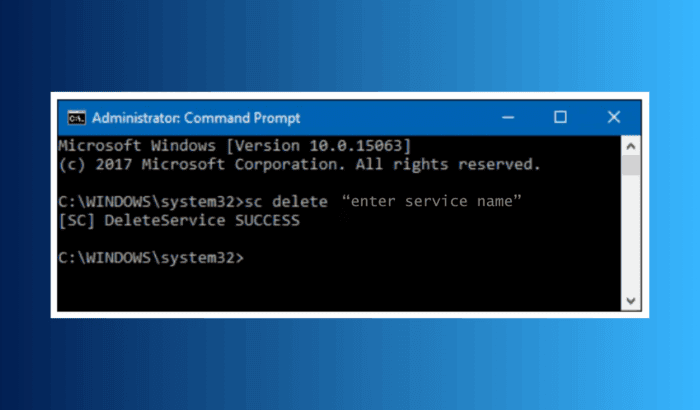
Eliminare un servizio in Windows Server
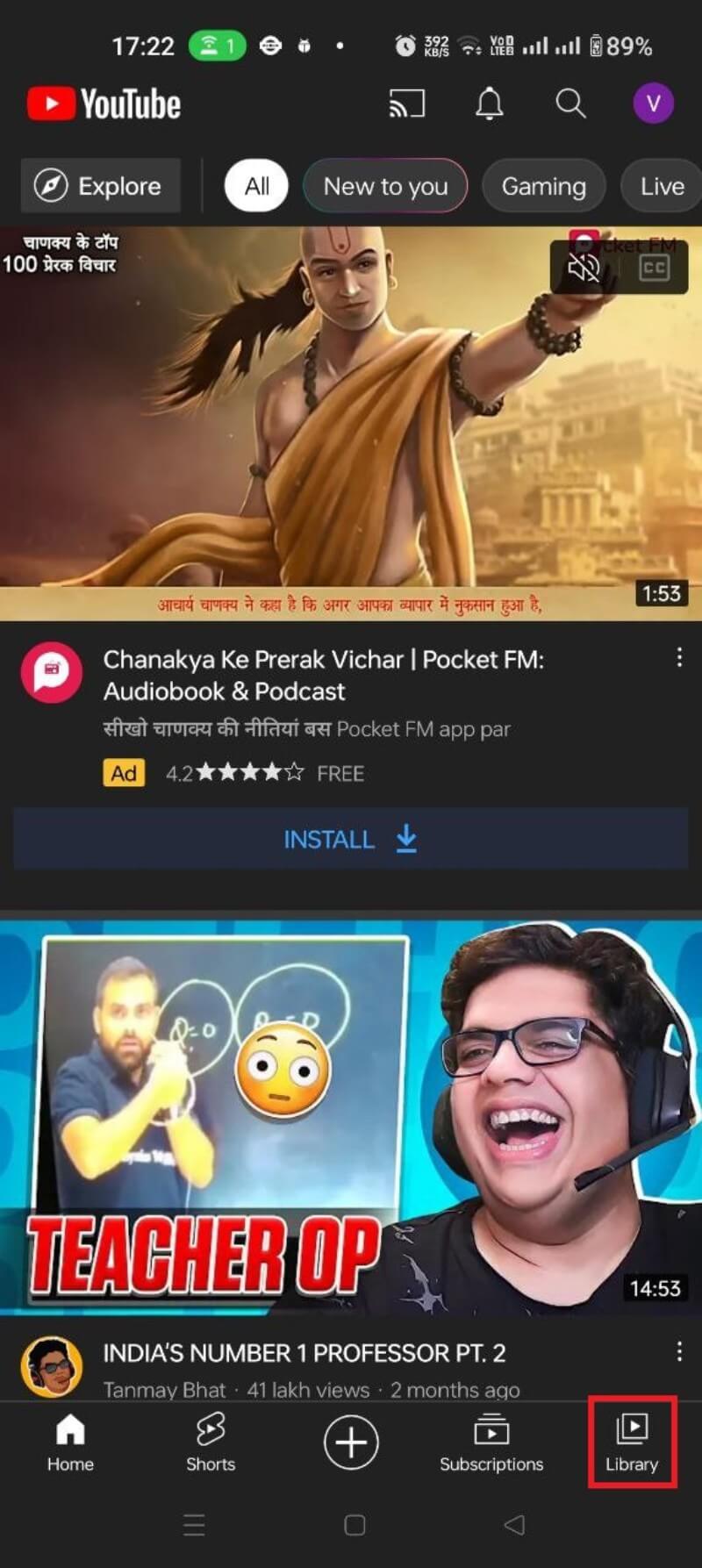
Gestire la cronologia di YouTube: visualizzare, cancellare, mettere in pausa

Risparmiare bolletta elettrica: guida pratica

Design essenziale per app: esperienza utente